如何使用Revit软件进行建筑设计:新手入门指南与技巧解析

Autodesk Revit 是一款功能强大的建筑信息建模(BIM)软件,广泛应用于建筑、结构和机电工程中。它不仅提供了三维可视化工具,还能够生成详尽的二维施工图纸。对于新手来说,掌握Revit的基本操作和功能至关重要,这篇详细的长文将帮助你快速上手,逐步提升你的设计技能。
## 一、安装与初步配置
### 1. 安装Revit
首先,你需要从Autodesk官方网站下载Revit软件并进行安装。在安装过程中可以选择所需的组件,比如建筑模板、结构模板等。确保你的计算机满足最低系统要求,以确保软件的顺畅运行。
### 2. 配置工作环境
启动Revit后,建议先进行一些基本设置:
- **单位设置**:通过“管理”选项卡进入“项目单位”,根据你的项目需求设置合适的单位,如米、毫米。
- **界面布局**:熟悉Ribbon界面的布局,包括各个选项卡如“建筑”,“结构”,“注释”等。自定义界面对提高工作效率非常有帮助。
## 二、创建第一个项目
### 1. 新建项目
打开Revit,选择“新建”按钮,并选择合适的模板文件(如建筑模板)。这是创建新项目的第一步。
### 2. 项目设置
在项目开始前,可以进行一些全局设置:
- **项目位置**:通过“管理”选项卡下的“位置”功能,可以设定项目的地理位置,这对日照分析等功能很有帮助。
- **楼层标高**:在“立面视图”中添加或修改楼层标高,定义建筑的不同楼层高度。
### 3. 视图管理
Revit中的视图包括平面图、立面图、剖面图、三维视图等。创建和管理这些视图是项目设计的基础:
- **平面视图**:在“视图”选项卡中选择“平面图”,创建建筑的各楼层平面。
- **立面视图**:通过“立面”选项查看不同方向的建筑外观。
- **三维视图**:点击“默认三维视图”即可在三维空间中查看整体建筑模型。
## 三、建筑设计核心操作
### 1. 墙体建模
墙体是建筑设计的基础,通过以下步骤创建墙体:
- **绘制墙体**:在“建筑”选项卡中选择“墙”,根据需求选择墙体类型(如基本墙、结构墙)。
- **编辑墙体属性**:通过“属性”窗口调整墙体厚度、高度等参数。
### 2. 门窗插入
门窗是建筑的重要构件,同样位于“建筑”选项卡下:
- **插入门**:选择“门”工具,在墙体上单击以放置门。可以通过属性窗口调整门的尺寸和样式。
- **插入窗户**:类似于门的步骤,选择“窗户”工具并放置至墙体上。
### 3. 楼板与屋顶
楼板和屋顶的添加也十分简单:
- **创建楼板**:在“建筑”选项卡中选择“楼板”,通过绘制工具定义楼板范围。
- **制作屋顶**:同样在“建筑”选项卡中选择“屋顶”,可以选择绘制屋顶边界或者使用现成的屋顶类型。
## 四、结构与细部设计
### 1. 结构构件
在“结构”选项卡中,可以添加梁、柱等结构构件:
- **柱子添加**:选择“柱”,将其放置在指定位置,并调整其属性。
- **梁的绘制**:选择“梁”工具,根据需要绘制梁的路径。
### 2. 细部设计
细部设计包括例如护栏、楼梯等小型构件:
- **添加护栏**:在“建筑”选项卡中选择“护栏”,绘制路径后自动生成护栏。
- **设计楼梯**:选择“楼梯”工具,使用“草图”模式绘制楼梯。
## 五、注释与标注
### 1. 尺寸标注
尺寸标注是施工图纸的重要部分,通过“注释”选项卡下的“尺寸标注”工具,可以在平面图和立面图中添加尺寸标注,确保设计的准确性。
### 2. 文本注释
选择“文本”工具,可以在视图中添加文字说明,有助于图纸的解读。
### 3. 材料和明细表
通过“材质”工具为模型添加材质,并生成相应的材料明细表,便于工程预算和施工安排。
## 六、渲染与出图
### 1. 渲染
Revit具有强大的渲染工具,可以生成高质量的三维效果图。在“视图”选项卡中选择“渲染”,设置光源、材质等参数,得到逼真的建筑效果图。
### 2. 出图
完成设计后,通过“文件”菜单选择“导出”,可以将图纸导出为PDF、DWF等格式。此外,通过“打印”功能,也可以将图纸直接打印出来。
## 七、常见问题及解决方案
### 1. 模型卡顿
当模型过大时可能会导致卡顿,可以通过减少视图复杂度、分离工作集等方法提升性能。
### 2. 参数设置错误
若参数设置出现错误,可通过“管理”选项卡下的“项目参数”和“全局参数”功能进行调整。
### 3. 图纸排版
图纸排版杂乱时,可通过“视图”选项卡下的“图纸排布”功能,合理安排各视图的位置和比例。
## 八、进阶技巧和资源推荐
### 1. 自定义族库
通过“创建族”选项,可以自定义各种独特的建筑构件,丰富你的设计。
### 2. 在线学习资源
利用Autodesk官网的教学视频、论坛以及各种在线课程,不断提升你的Revit使用水平。
### 3. 插件和扩展
尝试使用各种Revit插件和扩展工具,如Enscape、Lumion等,增强设计和展示能力。
## 总结
以上就是关于如何使用Revit软件进行建筑设计的新手入门指南与技巧解析。通过本文介绍的详细步骤和丰富技巧,相信你能够快速掌握Revit的基本操作,并在实践中逐步提升自己的设计能力。希望这篇文章对你有所帮助,祝愿你在建筑设计的道路上越来越顺畅!
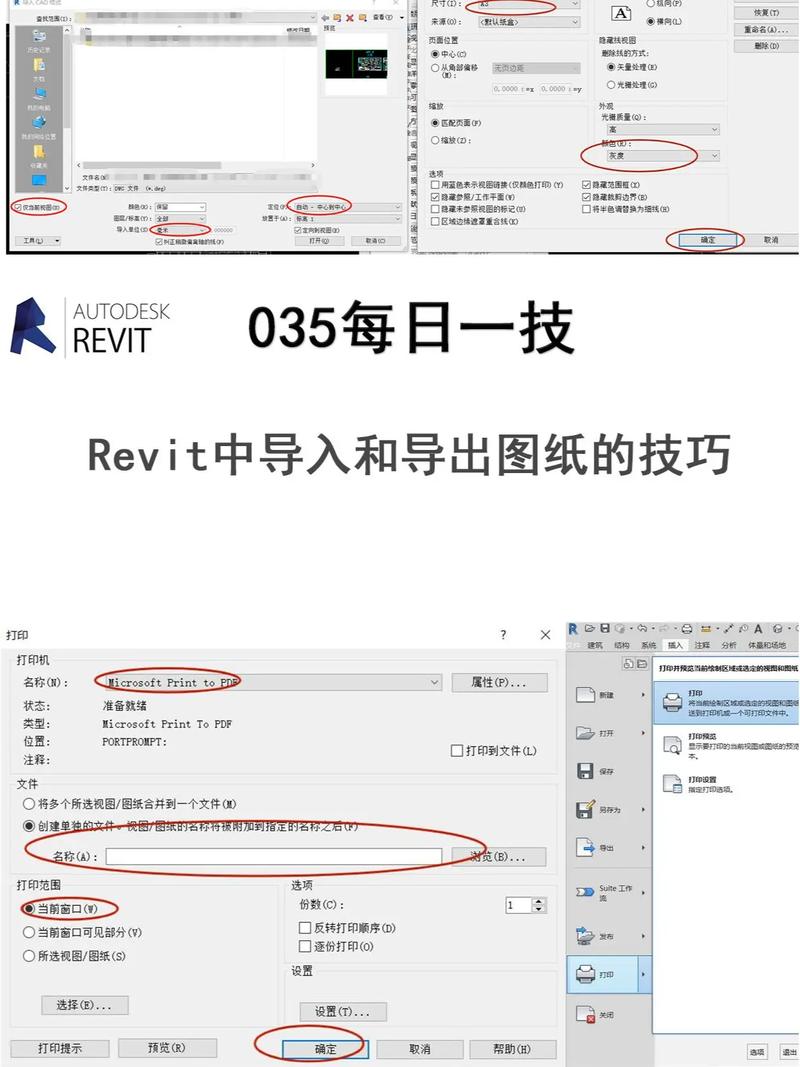
---
BIM技术是未来的趋势,学习、了解掌握更多BIM前言技术是大势所趋,欢迎更多BIMer加入BIM中文网大家庭(http://www.wanbim.com),一起共同探讨学习BIM技术,了解BIM应用!
相关培训